Dieser Artikel zielt darauf ab, Nutzern zu zeigen, wie sie die Datei pagefile.sys unter Windows 10 löschen können. Grundsätzlich ist die pagefile.sys-Datei eine Auslagerungsdatei (Virtual Memory File, Datei des virtuellen Speichers), die auf der lokalen Festplatte gespeichert ist. Die pagefile.sys oder auch einfach nur Pagefile stellt einen sehr wichtigen Punkt dar, was die Beschleunigung des eigenen Computers betrifft, sie fungiert sozusagen als Erweiterung des primären Arbeitsspeichers, auf dem die Systemprozesse laufen.
Die Pagefile funktioniert neben dem primären Speicher. Die stillstehenden, inaktiven Daten werden in Form von Pagefiles auf den sekundären Speicher transferiert. Diese Daten werden wieder zurückgeschickt, wenn sie wieder vom primären Speicher benötigt werden.
Man kann diese Dateien löschen, wenn man etwas zusätzlichen Speicher auf der eigenen Festplatte benötigt, da dies die eigenen Daten in keinem Fall beschädigen bis und solange man die ungespeicherten Daten gespeichert hat, aber Windows empfiehlt es nicht, diese Dateien zu löschen.
Ein besonders großes Stück der Datei pagefile.sys könnte das eigene System sogar verlangsamen.
Man muss nur ein paar ganz einfache Schritte befolgen, um die pagefile.sys vom eigenen Sekundärspeicher zu entfernen.
Schritte, um die Auslagerungsdatei pagefile.sys unter Windows 10 zu entfernen
1. Cortana öffnen. Im Suchpanel muss dann Systemsteuerung eingegeben werden. Dann wählt man die Anwendung der Systemsteuerung aus den Suchergebnissen aus.
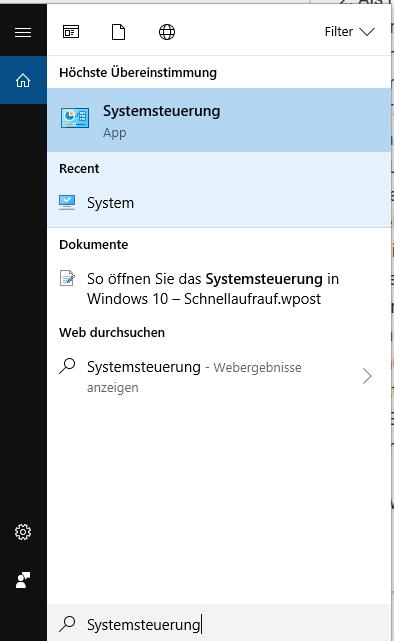 2. Als nächstes navigiert man zu System und Sicherheit.
2. Als nächstes navigiert man zu System und Sicherheit.
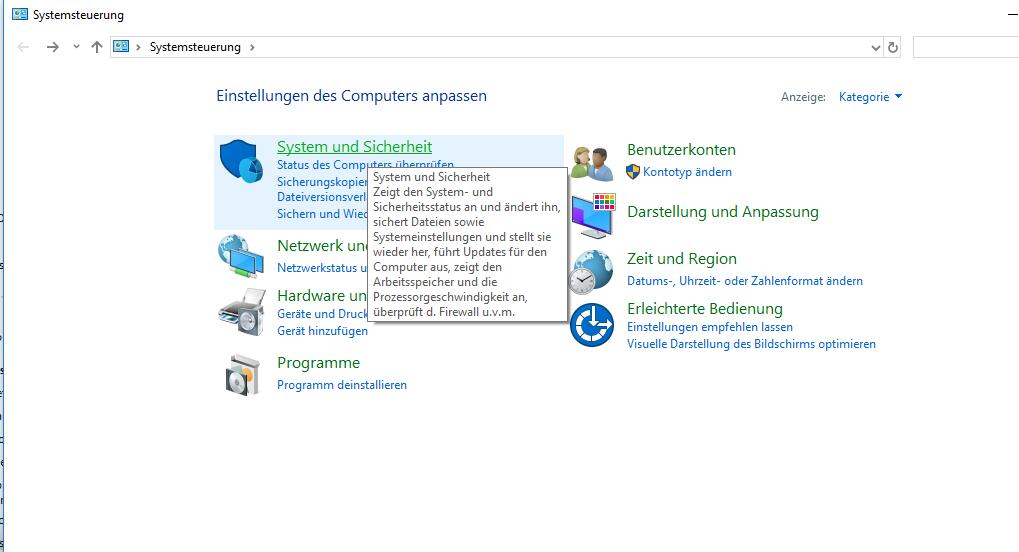 3. Dann geht man zu System.
3. Dann geht man zu System.
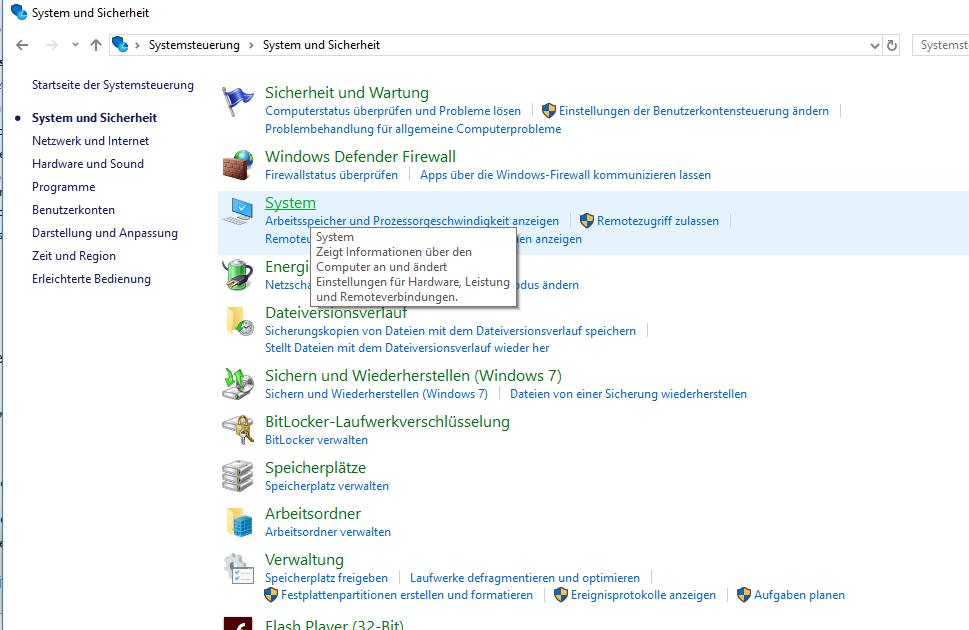 4. Als nächstes klickt man auf Erweiterte Systemeinstellungen, was man im linken Panel vorfinden kann.
4. Als nächstes klickt man auf Erweiterte Systemeinstellungen, was man im linken Panel vorfinden kann.
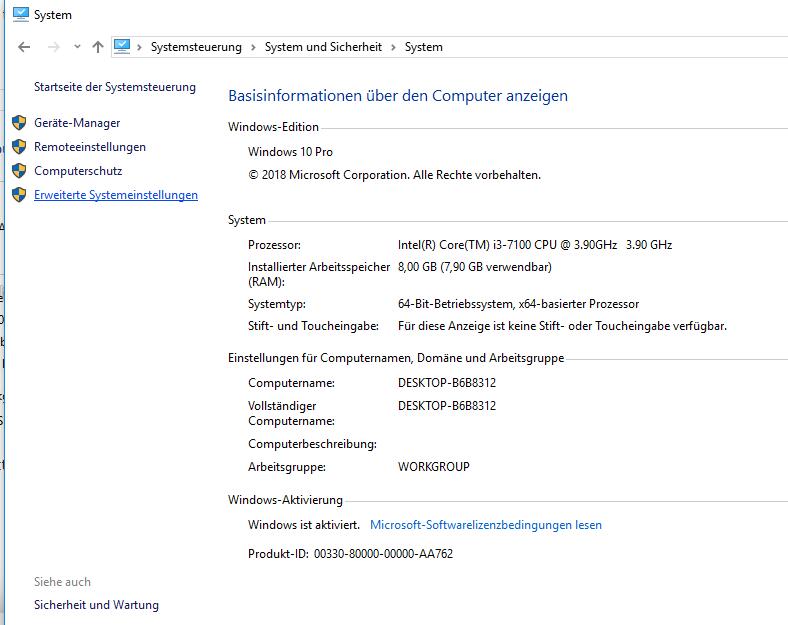 5. Im Tab Erweitert wählt man die Option Leistung aus und tippt dort auf Einstellungen.
5. Im Tab Erweitert wählt man die Option Leistung aus und tippt dort auf Einstellungen.
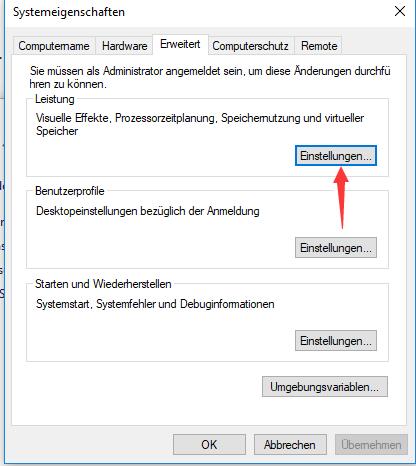 6. Die Leistungsoptionen öffnen sich, hier muss man auf den Tab Erweitert wechseln. Unter den Optionen des Virtueller Arbeitsspeicher (Virtueller Speicher) klickt man auf Ändern.
6. Die Leistungsoptionen öffnen sich, hier muss man auf den Tab Erweitert wechseln. Unter den Optionen des Virtueller Arbeitsspeicher (Virtueller Speicher) klickt man auf Ändern.
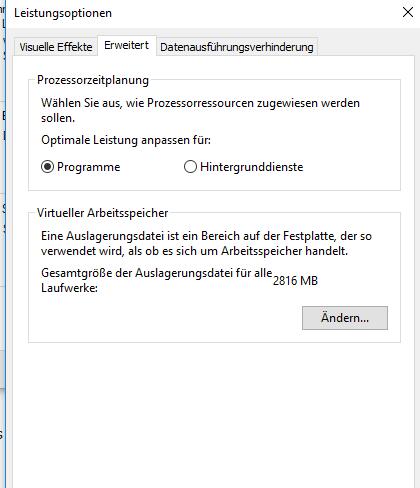
7. Es gibt eine Option namens „Auslagerungsdateigröße für alle Laufwerke automatisch verwalten“: Diese Option ist standardmäßig aktiviert. Dies muss geändert werden.
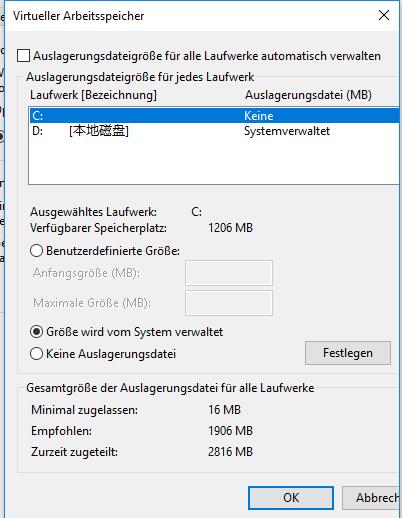 8. Man muss dann den Button „Keine Auslagerungsdatei“ anwählen, dann auf Festlegen und das mit OK bestätigen.
8. Man muss dann den Button „Keine Auslagerungsdatei“ anwählen, dann auf Festlegen und das mit OK bestätigen.
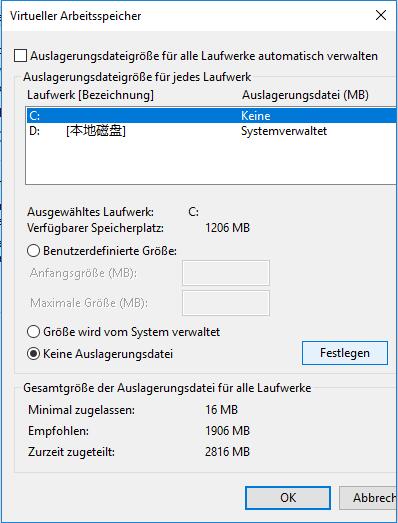 9. Jetzt klickt man erneut auf OK und dann auf Übernehmen. Um diese Einstellungen dann aktiv werden zu lassen, muss das eigene System nur neu gestartet werden.
9. Jetzt klickt man erneut auf OK und dann auf Übernehmen. Um diese Einstellungen dann aktiv werden zu lassen, muss das eigene System nur neu gestartet werden.
Schreibe einen Kommentar